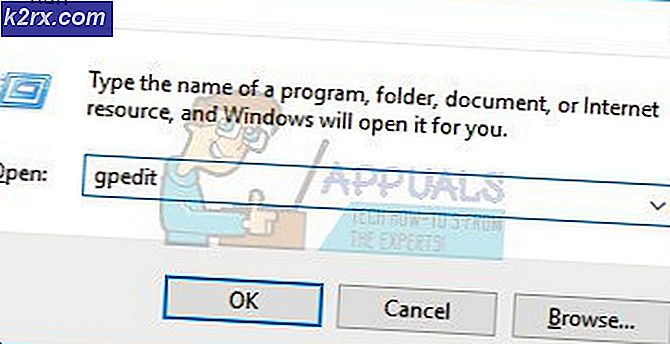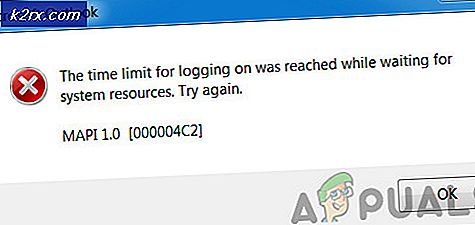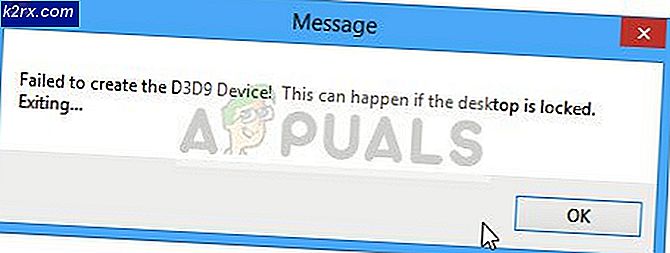Tiện ích PowerToys cho Windows 10 Có sẵn để tải xuống từ Microsoft trên GitHub
Microsoft có hồi sinh một số công cụ thú vị giúp người dùng PC mới quen với Hệ điều hành Windows 10. Tiện ích PowerToys, từng khá phổ biến với người dùng Windows 95 và Windows XP, đã được giới thiệu lại. PowerToys Utilities mới được phát hành lại dành cho Windows 10 có bố cục và chức năng rất quen thuộc, đồng thời đã được điều chỉnh cho phù hợp với hệ điều hành hiện đại.
Hôm qua, blog Microsoft Windows Insider đã đăng một bài đăng thú vị tuyên bố rằng họ đang “sống lại những năm 90 bằng cách giới thiệu các tiện ích PowerToys mới cho người dùng nâng cao của Windows 10 để chơi cùng”. Tiện ích PowerToys được biên dịch lại cho HĐH Windows mới nhất cuối cùng sẽ bao gồm một số công cụ trong gói liên tục phát triển. Hiện tại, Microsoft đã phát hành công cụ người dùng quyền lực đầu tiên trên GitHub. ‘Hướng dẫn phím tắt Windows’ và ‘Trình quản lý cửa sổ FancyZones’ tương tự như các phiên bản trước đó và về cơ bản giúp người dùng hệ điều hành Windows có được thêm thông tin để tăng năng suất. Điều thú vị là các công cụ này hoạt động trên phần lớn phần mềm phổ biến hoạt động tốt trên Windows 10.
Hướng dẫn Phím tắt Microsoft Windows và Trình quản lý Cửa sổ FancyZones:
Hướng dẫn phím tắt của Windows cung cấp lớp phủ toàn màn hình hiển thị các phím tắt cho cửa sổ hiện đang được lấy nét. Nói một cách đơn giản, công cụ hiển thị các phím tắt được sử dụng nhiều nhất của phần mềm đang được sử dụng. Các phím tắt giúp tăng tốc đáng kể việc truy cập vào các tính năng và tăng năng suất, nhưng người dùng mới thường không quen với chúng. Do đó, thay vì nhấp theo cách của họ thông qua một số tùy chọn menu, người dùng có thể tự học bằng hướng dẫn phím tắt hiển thị rõ ràng.
Hướng dẫn Phím tắt Windows có thể được gọi lại đơn giản bằng cách giữ phím Windows trong một giây. Màn hình này, tuy nhiên, chỉ mang tính thời điểm. Người dùng muốn giữ lớp phủ được hiển thị vĩnh viễn có thể chỉ cần giữ phím Windows trong khi nhập phím tắt. Mặc dù điều này có thể đòi hỏi thêm một chút nỗ lực, nhưng thủ thuật sẽ “dính” lớp phủ trên màn hình trong khi hiển thị hiệu ứng của phím tắt trong cửa sổ hiện tại. Người dùng mới được khuyến nghị thử nghiệm với phương pháp thứ hai đơn giản vì họ có thể thử nghiệm với một chuỗi các tác vụ thay vì phải tìm một phím tắt, nhập nó và sau đó gọi lại lớp phủ.
Trình quản lý cửa sổ FancyZones về cơ bản tăng cường các tùy chọn có sẵn trong các công cụ quản lý cửa sổ Windows 10. Công cụ cho phép người dùng chọn các bố cục khác nhau dựa trên sở thích của họ. Ngoài một số tùy chọn có sẵn, người dùng cũng có thể thử nghiệm với các bố cục tùy chỉnh. Người dùng luôn hình dung ra bố cục cụ thể của các cửa sổ ứng dụng đang mở khác nhau trong Windows 10, giờ đây có thể tạo phiên bản của riêng họ, thay vì phải giải quyết việc quản lý cửa sổ cơ bản mà HĐH đi kèm.
Làm thế nào để tải xuống và sử dụng tiện ích PowerToys cho Windows 10?
Microsoft đã tạo một trang đích đặc biệt cho PowerToys Utilities dành cho Windows 10. Người dùng quan tâm đến Windows 10 có thể chỉ cần truy cập trang và tải xuống trình cài đặt. Sau khi cài đặt, dịch vụ PowerToys sẽ khởi chạy khi Windows 10 khởi động. Người dùng có thể dễ dàng tạm dừng chức năng hoặc chỉ cần vô hiệu hóa PowerToys thông qua biểu tượng Khay hệ thống có trên Thanh tác vụ. Do tính chất xâm nhập của các tiện ích, Microsoft đã thông báo rằng khá nhiều công cụ yêu cầu các đặc quyền nâng cao để hoạt động. Các tiện ích yêu cầu quyền, hãy hỏi chúng khi khởi chạy.
Ngoài trình cài đặt, GitHub cũng lưu trữ mã nguồn. Ngẫu nhiên, tất cả các tiện ích PowerToys đều là mã nguồn mở. Điều này có nghĩa là các nhà phát triển có thể tách rời các tiện ích bằng cách sử dụng repo GitHub. Rất có thể Microsoft sẽ tiếp tục phát hành các công cụ mới để tăng cường các Tiện ích PowerToys. Điều này sẽ cung cấp cho người dùng nhiều tùy chỉnh hơn trong Windows 10.